Hur man åtgärdar blåskärmsfel på iPad
Ett av de vanligaste problemen som påverkar iPad-användare är Blue Screen-felet, vanligtvis kallat Blue Screen of death (BSOD). Det största problemet med detta specifika problem är att det stör enhetens normala drift, vilket gör även den enklaste felsökningsåtgärden till ett verkligt problem. Ännu värre, om du kan fixa enheten kan du uppleva partiell eller total dataförlust.
Om du råkar uppleva BSOD på din enhet, oroa dig inte. Det finns några sätt du kan åtgärda det här problemet på, som vi kommer att se i den här artikeln. Men innan vi börjar, låt oss se huvudorsakerna till dessa problem. På så sätt kommer du att ha bättre förutsättningar att undvika problemet i framtiden.
- Del 1: Varför din iPad visar Blue Screen Error
- Del 2: Det bästa sättet att fixa ditt iPad Blue Screen-fel (utan dataförlust)
- Del 3: Andra sätt att åtgärda blåskärmsfelet på iPad (kan kursförlust av data)
Del 1: Varför din iPad visar Blue Screen Error
Det finns ett antal anledningar till varför detta problem (iPad blå skärm av döden) kan uppstå på din iPad. Följande är bara några av de vanligaste.
Del 2: Det bästa sättet att fixa ditt iPad Blue Screen-fel (utan dataförlust)
Oavsett hur det hände behöver du ett snabbt, säkert och pålitligt sätt att åtgärda problemet. Den bästa lösningen och en som inte kommer att resultera i någon dataförlust är DrFoneTool – Systemreparation. Denna programvara är utformad för att lösa många problem som din iOS-enhet kan uppvisa, säkert och snabbt.

DrFoneTool – Systemreparation
- Fixa med olika iOS-systemproblem som återställningsläge, vit Apple-logotyp, svart skärm, looping vid start, etc.
- Åtgärda andra iPhone-fel och iTunes-fel, som iTunes-fel 4013, fel 14, iTunes-fel 27, iTunes-fel 9 och mer.
- Fixa bara din iOS till normalt, ingen dataförlust alls.
- Arbeta för alla modeller av iPhone, iPad och iPod touch.
-
Stöder iPhone X/8 (Plus)/ iPhone 7(Plus)/ iPhone6s(Plus), iPhone SE och den senaste iOS 13 fullt ut!

Så här använder du DrFoneTool för att fixa problemet ‘iPad blå skärm’ och få det att fungera normalt igen.
Steg 1: Förutsatt att du har installerat DrFoneTool på datorn, starta programmet och välj ‘Systemreparation’.

Steg 2: Anslut iPad till datorn med USB-kablar. Klicka på ‘Standardläge’ (behåll data) eller ‘Avancerat läge’ (radera data) för att fortsätta.

Steg 3: Nästa steg är att ladda ner den senaste iOS-firmwaren till din enhet. DrFoneTool ger dig den senaste versionen. Så allt du behöver göra är att klicka på ‘Start’.

Steg 4: Vänta tills nedladdningsprocessen är klar.

Steg 5: När nedladdningen är klar kommer DrFoneTool omedelbart att börja fixa din iPad blå skärm till normal.

Steg 6: Du bör då se ett meddelande som meddelar dig att processen har slutförts och att enheten nu kommer att starta om i normalt läge.

Videohandledning: Hur du reparerar dina iOS-systemproblem hemma
Del 3: Andra sätt att åtgärda blåskärmsfelet på iPad (kan kursförlust av data)
Det finns flera andra alternativ som du kan försöka få ur den här korrigeringen. Följande är några av dem även om de kanske inte är lika effektiva som DrFoneTool.
1. Starta om iPhone
Denna metod kan lösa många av de problem du möter med din enhet. Det är därför värt ett försök. För att göra det, håll hem- och strömknapparna tillsammans tills enheten stängs av. iPad bör slås på om några sekunder och visa Apple-logotypen.

2. Återställ iPad
Om det inte fungerar att starta om iPad kan du försöka återställa den. För att göra detta, följ dessa enkla steg.
Steg 1: Stäng av iPad och anslut sedan enheten till din dator med USB-kablar.
Steg 2: Håll ned hemknappen när du ansluter enheten till datorn och fortsätt att trycka på den tills iTunes-logotypen visas
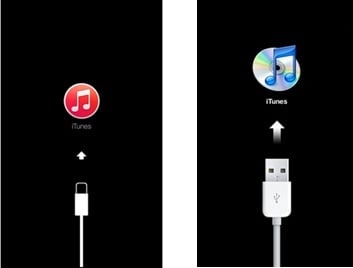
Steg 3: Du bör då se ett fönster med steg-för-steg-proceduren för hur du återställer enheten. Följ dessa steg och bekräfta sedan att du vill återställa enheten.
Som du kan se är Blue Screen-felet på iPad lätt att fixa. Du behöver bara rätt felsökningsprocedurer. Din bästa insats är och bör dock vara DrFoneTool – Systemreparation vilket garanterar att det inte blir någon dataförlust.
Senaste artiklarna

